Con el paso del tiempo, una de las plataformas sociales que más adeptos ha ido ganado es Instagram, un servicio que inicialmente se lanzó como una propuesta innovadora y diferente a las existentes hasta la fecha y que poco a poco se ha ganado la confianza del gran público hasta llegar a convertirse en uno de los líderes de estos entornos, junto a su «hermana mayor», Facebook.
De hecho ambas pertenecen a Mark Zuckerberg, por lo que de manera irremediable, muchas de sus funcionalidades y características en cierto modo van de la mano. Sin embargo la comentada Instagram se centra en la comunicación con nuestros contactos a través de publicaciones en forma de vídeos y, sobre todo, fotografías. Sin embargo de lo que no cabe duda es de que en este caso se ha querido potenciar de manera sustancial el uso de las diversas versiones de la aplicación en dispositivos móviles, siendo la versión web para entornos de escritorio un tanto limitada, en todos los sentidos.
De hecho en el caso de que deseemos subir contenidos para compartir a nuestra cuenta personal de Instagram desde el propio PC, veremos que no es una tarea sencilla, aunque podemos echar mano de aplicaciones de terceros especialmente diseñadas para estas tareas.
Con todo y con ello en estas mismas líneas os vamos a mostrar una manera de subir fotografías a la mencionada red social Instagram, todo ello utilizando tan solo el propio navegador web de Google, Chrome. En realidad se trata de un sencillo truco por medio del cual podremos compartir contenidos en forma de imágenes con nuestros contactos directamente desde el PC. Para ello, en primer lugar nos situamos en el navegador de Internet y nos conectamos a la web de Instagram con las credenciales de nuestra cuenta personal introducidas.
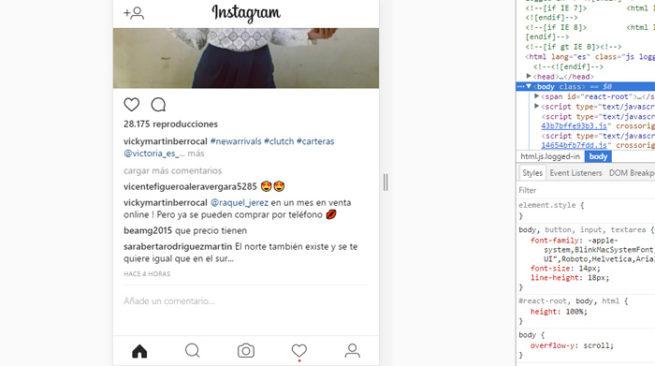
Sube contenidos a Instagram desde Google Chrome
A continuación nos situamos en la opción llamada “Más herramientas / Herramientas para desarrolladores” o también podemos usar la combinación de teclas “Ctrl + Shift + I”. Tras esto volvemos a usar otra combinación, pero en este caso pulsando sobre “Ctrl + Shift + M” para de este modo acceder al modo de vista móvil del navegador, todo ello con las herramientas de desarrollo aún abiertas. Si observáis, ahora os encontráis con una interfaz de usuario similar a la que solemos ver en nuestros dispositivos móviles, con un botón con forma de cámara en la parte inferior de la pantalla.
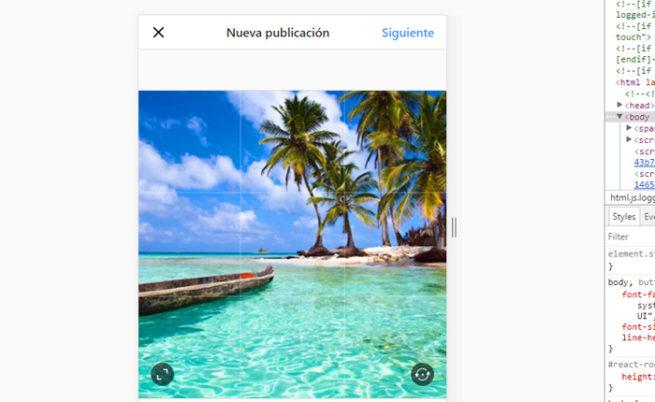
Pues bien, para subir la nueva entrada a nuestra cuenta, no tenemos más que pulsar sobre esa cámara y seleccionar del disco duro la fotografía en cuestión que vamos a utilizar. Entonces aparece una nueva ventana con el contenido que vamos a subir, donde lo podremos girar, redimensionar o adaptar a la ventana de Instagram. Eso sí, hay que tener en cuenta que con este método no podremos utilizar la habituales herramientas de edición o los filtros de la plataforma. Después de pulsar en “Siguiente”, escribimos el texto adjunto a la imagen y automáticamente se publicará en nuestra cuenta personal.

